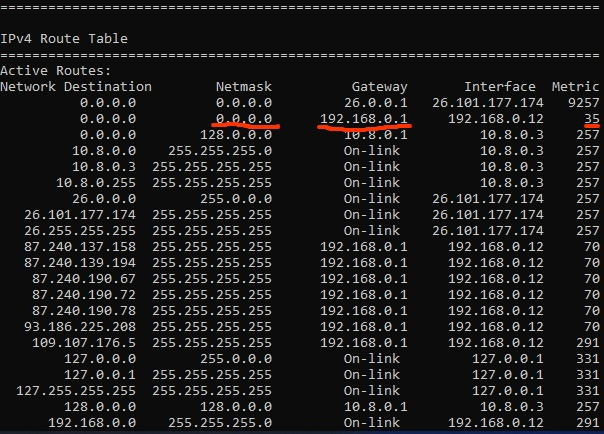Доступ к музыке ВКонтакте при включеном VPN
Добрый день. Сегодня я хотел бы рассмотреть одну крайне раздражающую проблему.
Дело в том, что ВКонтакте блокирует большую часть треков за територией РФ, и при попытке их воспроизвести с иностранного IP адреса появится сообщение об ошибке, мол трек в вашем регионе заблокирован. Так что включив VPN, который в наши дни крайне востребован, вы лишаете себя нормального прослушивания музыки, если пользуетесь для этих целей ВКонтакте.
Я не нашёл в интернете способа решения этой проблемы, так что решил сам поделиться этим способом.
1. Подготовка
IPv4 Route Table
Active Routes
Netmask
Gateway
Metric
Для начала надо открыть CMD от имени администратора. Открываем меню пуск, пишем в поиск CMD, кликаем правой кнопкой мыши, "Запуск от имени администратора". Когда откроется консоль прописываем команду "route print" (без ковычек). После этого в консоль будет вывено множество информации, но нас интересует лишь тот блок, который идёт после строки "IPv4 Route Table" (IPv4 Таблица маршрута)
В разделе "Active Routes"(Активные маршруты) надо найти строчку в которой параметр "Netmask" (Маска сети) содержит в себе четыре нуля, а Gateway (Адрес шлюза) начинается с "192." (на скриншоте ниже эти параметры выделены красным подчёркиванием).
Записываем, копируем или запоминаем параметры "Gateway" (Адрес шлюза) и "Metric" (Метрика) у этой строки. Они пригодятся чуть позже.
2. Маршрутизация
Теперь нам надо прописать маршрут для всех 6 IP адресов ВКонтакте. Это позволит установить соединение с сайтом в обход VPN сети. На остальных сайтах и приложниях это никак не отразится, VPN будет отключен только при соединении с серверами ВКонтакте.
Здесь нам и пригодятся те два параметра которые мы запоминали.
Для установки маршрута надо прописать следующую команду по очереди для каждого IP (звёздочки убираем):
----------
route -p ADD *IP адрес* MASK 255.255.255.255 *ваш Gateway (адрес шлюза)* METRIC *ваш Metric (метрика)*
----------
За один раз можно вписать лишь один IP, так что вам прийдётся выполнить команду ровно 6 раз, каждый раз меняя IP адрес на следующий из списка.
Вот, собственно, сами адреса:
87.240.137.158
87.240.190.67
87.240.190.72
87.240.190.78
93.186.225.208
87.240.139.194
Если вы ввели всё правильно то после выполнения каждой команды консоль в ответ выдаст "Ok". Это значит что маршрутизация на этот адрес настроена успешно и можно переходить к следующему.
Когда все 6 IP адресов будут прописаны - можете закрывать консоль и спокойно слушать музыку даже при включеном VPN соединении.
Надеюсь что я смог помочь кому-то этой статьёй. Спасибо за прочтение!